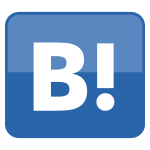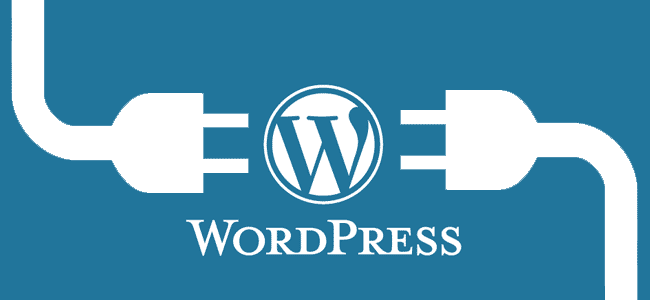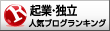今回はあなたのWordPressブログの記事をグーグルの検索エンジンに素早くインデックスする方法と、ちゃんとインデックスできたかを簡単に確認できる方法についての解説です。
インデックスとは?
「インデックス」とは、一言でいうと、あなたの記事がGoogleの検索エンジンに登録されることです。
あなたの記事が検索エンジンに登録されていないと、グーグルの検索結果に表示されない→誰にも記事を読んでもらえないことになります。
書いた記事にアクセスを集めるためには、記事がきちんとグーグルの検索エンジンにインデックスされていることが重要です。
ブログ記事を瞬時にインデックスする方法の解説動画
書いた記事を瞬時にGoogleにインデックスさせる方法は、グーグルのサーチコンソールというサービスを利用します。
サーチコンソールへの登録方法とブログ記事のインデックス方法はとても簡単なので、動画を観ながらあなたも実際に登録して記事をインデックスしてみてください^^
記事がインデックスされているか簡単に確認する方法
あなたが書いた記事がちゃんとGoogleの検索エンジンにインデックスされているのか不安なときに、簡単に確認できる方法についてもご紹介しておきます!
1.シークレットウィンドウを開く
あなたが使っているブラウザによって、呼び方が変わりますがグーグルのChromeを使っている場合は「シークレットウィンドウ」を開きます。
マイクロソフトのEdgeの場合は「In Privateウィンドウ」、ファイヤーフォックスの場合は「プライベートウィンドウ」という呼び方です。
開き方は簡単で、どのブラウザも右上の3つの丸(または3本線)をクリックして、「シークレットウィンドウを開く」をクリックします。
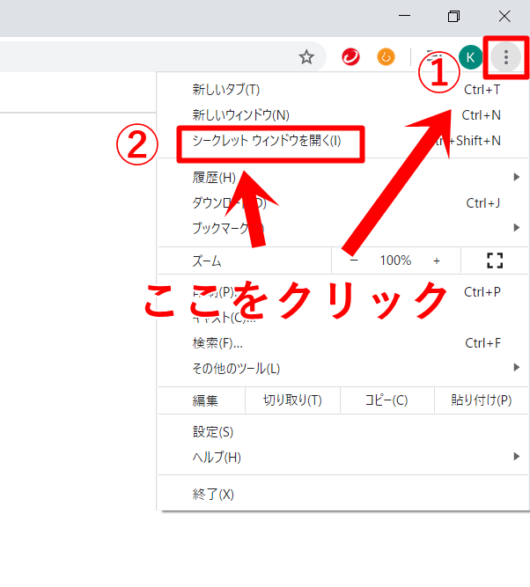
Microsoftのエッジの場合は「新しいInPrivateウィンドウ」、Firefoxの場合は「新しいプライベートウィンドウ」をそれぞれ選んでクリックします。
2.Google検索欄を開く
シークレットウィンドウを開くと黒い画面が開きますので、URL入力欄に「Google」と入力します。
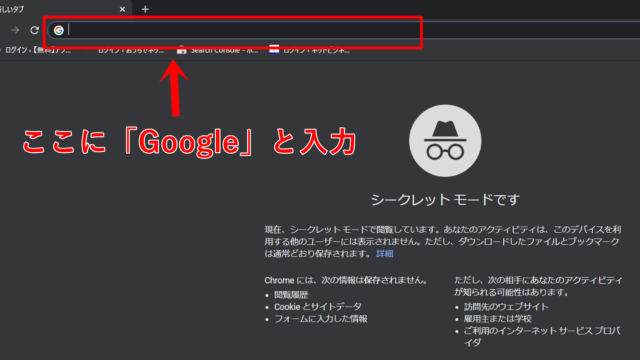
検索結果が表示されたら「Google」をクリックします。
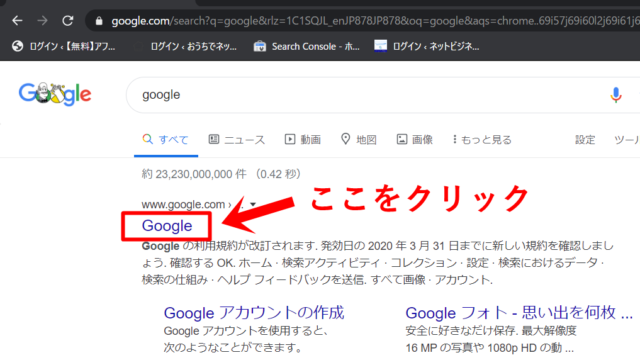
3.Google検索欄に記事のURLを入力する
Google検索欄が表示されたら、あなたのブログ記事のURLを直接入力します。
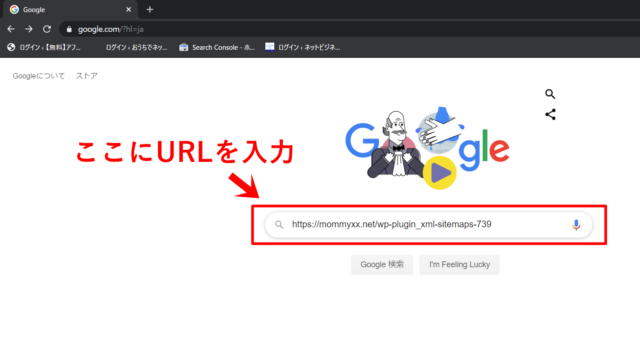
あなたの記事がインデックスされている場合、あなたの記事が一番上に表示されます。
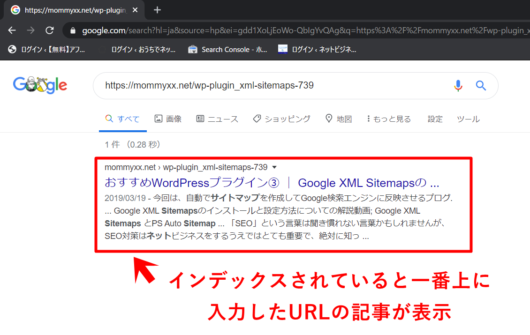
あなたの記事が表示されていなければ、記事はインデックスされていないということです。
WordPressブログ記事をインデックスする別の方法
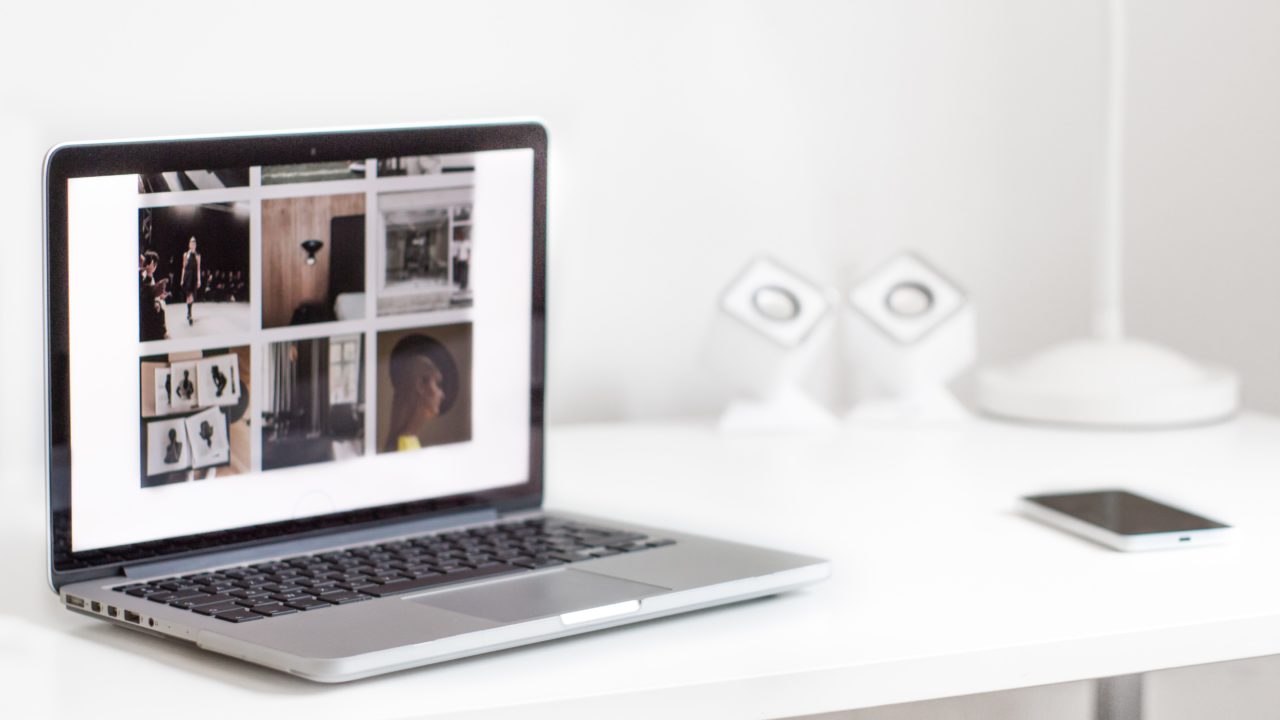
ブログ記事をGoogle検索エンジンにインデックスする別の方法は、プラグインを使って定期的にグーグルのクローラーを呼ぶ方法です。
プラグインを使ったインデックスの方法についてはこちらの記事を参考にしてみてください。SEOの仕組みについても解説しています。
おすすめWordPressプラグイン③ | Google XML Sitemapsの設定と使い方【SEO対策】